wps2019添加行线的详细使用方法
时间:2022-10-26 17:21
wps2019有许多优点,给很多办公人士工作上带来了帮助。今天笔者就专门讲解了wps2019怎样添加行线的详细教程,下面一起来看看wps2019添加行线的详细教程吧,相信会有帮助哦。
wps2019添加行线的详细使用方法

首先打开wps2019,在弹出的界面,点击新建;
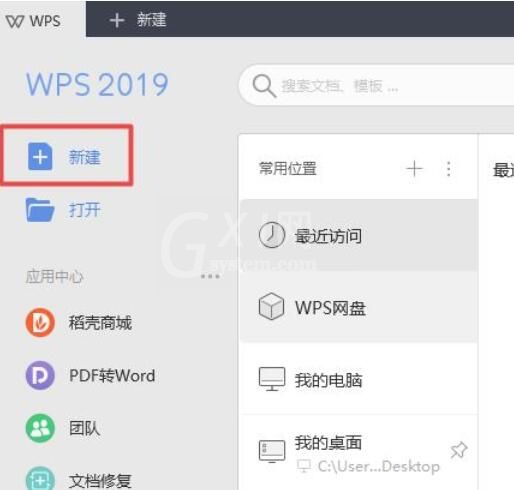
弹出的界面,点击新建空白文档;
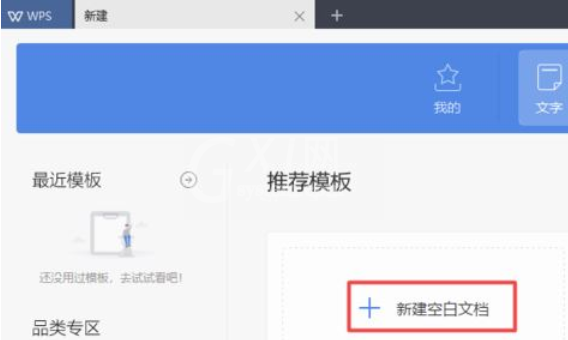
弹出的界面,点击页面布局;
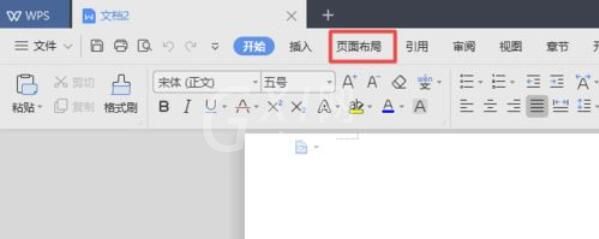
弹出的界面,点击稿纸设置;
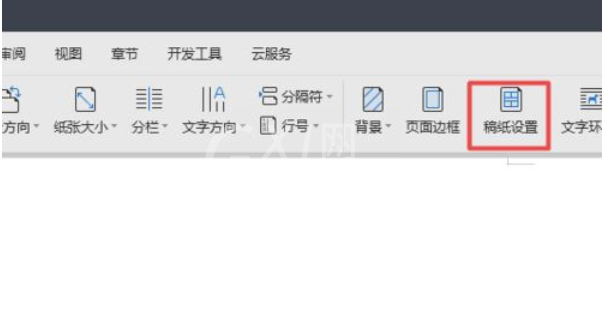
弹出的界面,点击勾选上使用稿纸方式;
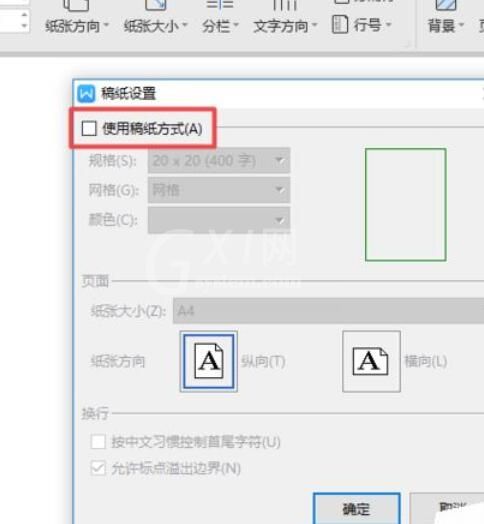
之后点击网格后方的下拉箭头,弹出的界面,点击选择行线;
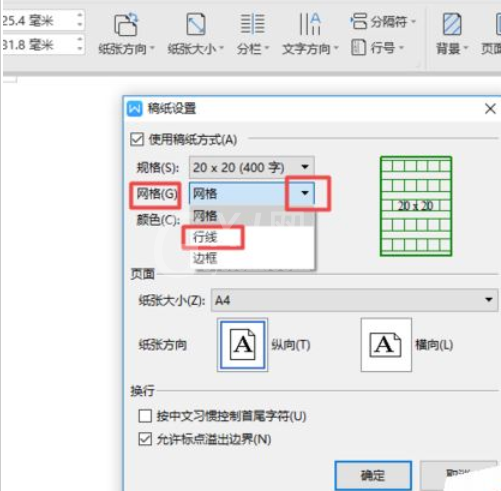
之后点击确定;

结果如图,这样就给wps文字文档添加了行线了。
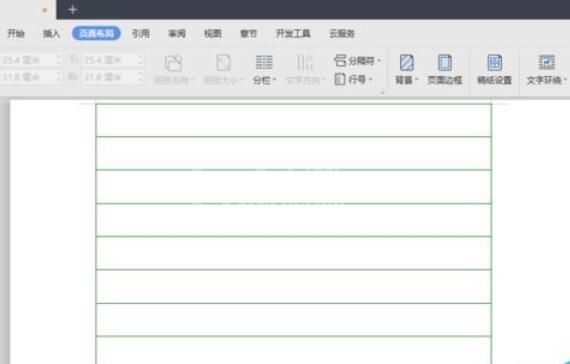
还不了解wps2019添加行线的详细操作的朋友们,不要错过小编带来的这篇文章哦。



























